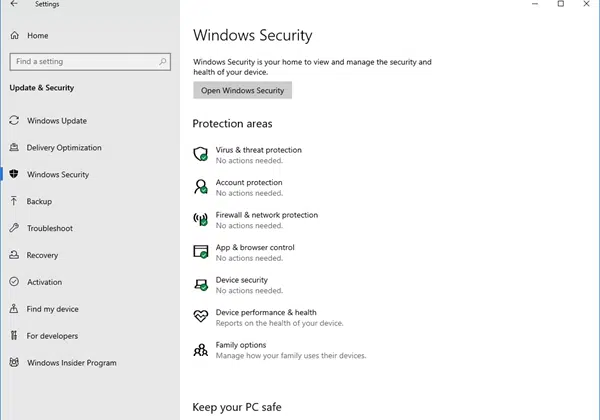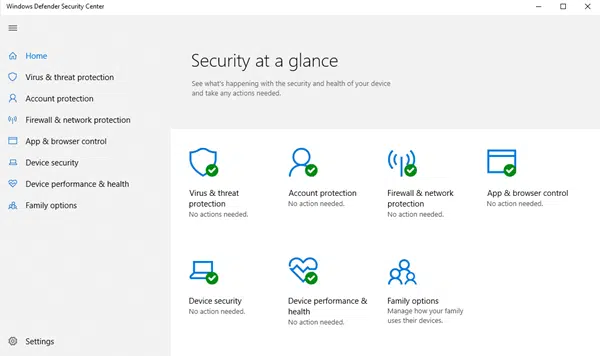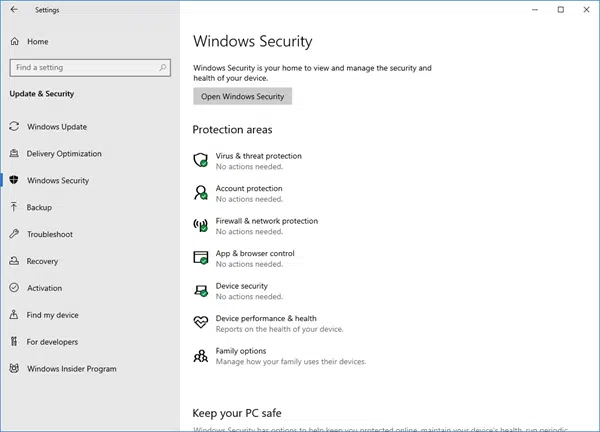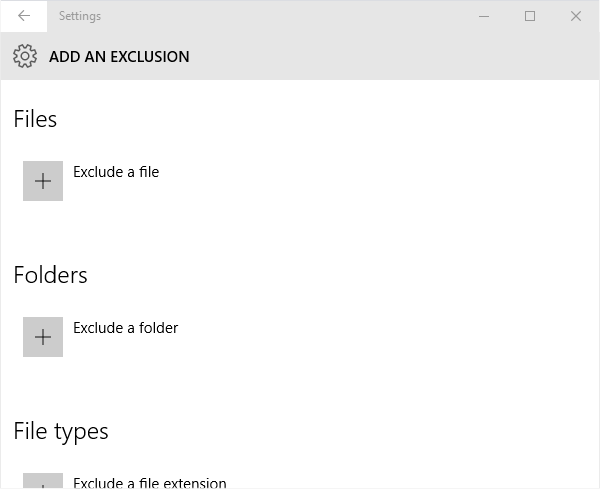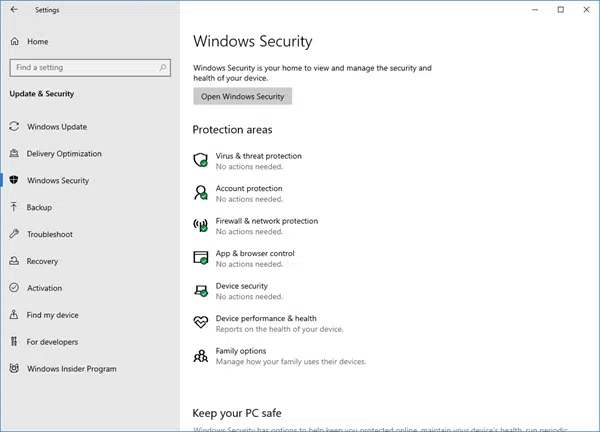Windows Defender ou Microsoft Defender ou Windows Security, comme on l'appelle maintenant, est devenu plus puissant dans Windows 10 . Il peut être utilisé comme un anti-malware fiable dans Windows 10, et la plupart des utilisateurs à domicile peuvent ne pas trouver nécessaire d'installer un logiciel antivirus tiers sur l'ordinateur. Cependant, Microsoft a modifié certaines choses dans Windows Defender et a inclus plusieurs nouvelles technologies et fonctionnalités. Le panneau Paramètres de Windows Defender a maintenant été migré vers la nouvelle application Paramètres de Windows 10. C'est pourquoi il peut être difficile de configurer Windows Defender dans Windows 10 la première fois.
En suivant ce guide, vous connaîtrez certaines des méthodes d'ouverture des paramètres Windows Defender dans Windows 10. Nous verrons également comment activer, désactiver, désactiver, ouvrir, configurer et utiliser Windows Defender.
A lire en complément : Sécurité des objets connectés : Guide ultime pour prévenir efficacement les attaques
Plan de l'article
Windows Defender dans Windows 10
L'interface utilisateur de Windows Defender est quelque chose que vous avez peut-être déjà vu dans les versions antérieures de Windows. Vous disposez de l'onglet Accueil, de l'onglet Mise à jour et de l'onglet Historique. L'onglet Accueil affiche l'état du PC et propose des options d'analyse. L'onglet Mise à jour permet de mettre à jour manuellement Defender. Sous Historique, vous pouvez afficher les éléments qui ont été détectés comme des logiciels malveillants et mis en quarantaine ou supprimés.
Lire également : Protégez votre connexion Wi-Fi et assurez la sécurité de votre réseau sans fil avec ces conseils infaillibles
Pour ouvrir les paramètres de Windows Defender , vous pouvez suivre l'une de ces méthodes.
1] À partir de l'interface utilisateur Windows Defender
Vous pouvez ouvrir le panneau Paramètres de Windows Defender à partir de l'interface utilisateur elle-même. Appuyez sur le menu Win X , ouvrez le Panneau de configuration et sélectionnez Windows Defender.
2] À partir de l'application Paramètres de Windows 10
Appuyez sur Win I pour ouvrir l'application Paramètres. Ensuite, cliquez sur Mise à jour et sécurité, puis sur Windows Defender dans le panneau de gauche.
3] Utilisation de la recherche dans la barre des tâches
La barre de recherche peut également vous aider à ouvrir Windows Defender panneau de paramètres directement. Il suffit de taper Defender dans la zone de recherche de la barre des tâches et de cliquer sur le résultat. Vous verrez la sécurité Windows.
Les paramètres de Windows Defender ressemblent à ceci :
Configuration de Windows Defender dans Windows 10
Dans l'application Windows Defender Settings, vous pourrez configurer les options suivantes :
- Activer/désactiver la numérisation périodique limitée ;
- Activer/désactiver la protection en temps réel ;
- Activer/désactiver la protection basée sur le cloud ;
- Désactiver/Désactiver la soumission des échantillons ;
- Ajouter des exclusions à analyser ;
- Activer/désactiver les notifications améliorées ;
- Effectuez une analyse hors connexion.
Dans Windows 10, Windows Defender bénéficie de la protection Cloud . Cette fonctionnalité envoie des informations à Microsoft, sur la base desquelles il peut développer de nouvelles signatures anti-malware pour mieux gérer l'identification et la suppression des logiciels malveillants.
Enfin, vers la fin, vous voyez les informations de version. En cliquant sur le bouton Utiliser Windows Le lien Defender en bas ouvre l'interface utilisateur de Windows Defender.
Si vous ne souhaitez pas que Windows Defender analyse vos fichiers, dossiers, types de fichiers ou processus spécifiques, vous pouvez les placer dans la liste des exclusions. Pour ajouter quelque chose à la liste d'exclusion, il suffit de cliquer sur Ajouter une exclusion sous Exclusions et d'ajouter votre fichier, dossier, type de fichier ou processus.
Une fois les bases terminées, vous pouvez renforcer la protection de Windows Defender aux niveaux les plus élevés sous Windows 10 en modifiant quelques paramètres de stratégie de groupe.
Windows Defender dans Windows 10 ajoute également la possibilité d'activer/désactiver l'analyse périodique limitée, d'activer/désactiver les notifications améliorées et d'effectuer une analyse au démarrage de Windows Defender.
Si vous utilisez Windows 10, vous souhaitez vous familiariser avec cette nouvelle application de paramètres Windows Defender. Incidemment, Windows Server 10 inclura Windows Defender.
Découvrez comment créer Windows Defender vous protège également contre les programmes potentiellement indésirables.